本文会教你掌握科学计算器的基本操作技能。科学计算器是学习几何、代数和三角函数等高等数学的必备工具。
方法1方法1 的 3:了解计算器的基本操作

1弄清楚重要的功能键。
科学计算器有几个功能键对学习代数、三角学、几何学、微积分等都非常重要。在你的计算器上找到以下功能键:
基本操作
操作
功能
+
加
-
减(不同于负号)
x
乘(通常还会有一个代表变量的x
键)
÷
除
^
次方
y
y的x次方
√或Sqrt
平方根
e
指数函数
sin
正弦函数
sin
反正弦函数
cos
余弦函数
cos
反余弦函数
tan
正切函数
tan
反正切函数
ln
以e
为底的对数
log
以10为底的对数
(-)或neg
表示负数
()
表示运算顺序的括号
π
插入圆周率
Mode
切换角度和弧度

2熟悉辅助功能键。
大部分常用函数都有自己的按键,比如SIN
键。不过,SIN-1之类的反函数以及平方根√等不太常见的函数,则被列在其它按键上。
- 有的计算器使用“Shift”键,而非“2ND”键。
- “Shift”或“2ND”键的颜色通常和功能键上的文字颜色一样。

3一定要关闭括号。
每次输入一个左括号,都必须补全一个右括号。如果你总共输入了5个左括号,那就必须补全5个右括号。
- 当你要输入较长的等式时,这一点非常重要。少了一个括号会算出相差太离谱的答案。

4切换角度和弧度。
按
MODE
键,用箭头键选择
RADIANS
(弧度)或
DEGREES
(角度),然后按
ENTER
键,就能在角度(以360为底的分数)和弧度(以圆周率为底的小数)之间进行切换。
- 这在三角函数计算中十分重要。如果你输入的公式算出小数的结果,而非度数,就必须切换设置,反之亦然。

5学习如何保存和恢复计算结果。
在解决较长的数学题时,保存计算结果并在之后把它们调出来,是很重要的操作技能。你可以通过几种方式使用已保存的计算结果:
- 使用“Ans”功能键调出等式最后显示的答案。比如说,如果你刚才输入了2^4
,输入-10
再按
ENTER
键,就能从原本的答案减去10。
- 获得答案后按
STO
,然后按
ALPHA
,选择一个字母,按
ENTER
。之后就能用这个字母作为答案的占位符。

6清除屏幕。
如果你需要退出菜单或删除几行等式,可以按靠近键盘顶端的
CLEAR
键。
- 你也可以按
2ND
或
Shift
键,然后按上方写着“QUIT”的键(通常写在“MODE”键上)。
广告
方法2方法2 的 3:练习运算

1计算简单的平方根。
用能迅速得出答案的简单数学题测试按键顺序。比如说,你可以计算9的平方根。你已经知道答案是3,如果在考试途中忘记了按键顺序,可以用这道题进行确认:
- 找出平方根(√)的符号。
- 直接按平方根键。有的可能需要先按
SHIFT
或
2ND
键,再按平方根键。
- 按
9
。
- 按
ENTER
来计算答案。

2计算次方。
大部分情况下,你需要输入第一个数字,然后按
^
键,输入第一个号码要相乘的次数。
- 举个例子,要计算2,你需要输入2^2
,然后按
ENTER
。
- 为了确保数字的排列顺序正确,你可以做个简单的测试,比如计算2。如果答案是8
,表示数字的顺序正确。如果答案是9
,表示你实际上计算的是3。

3计算三角函数。
使用SIN、COS或TAN函数时,需要记住两件事情,分别是按键顺序,以及角度和弧度的切换。
- 计算一个答案简单易记的SIN函数,比如30°的正弦值为0.5。
- 确认你需要先输入30
,还是先按
SIN
键。如果先按
SIN
,再输入 30
,最终得出0.5
的答案,那么你的计算器被设置为显示角度。如果得出的答案是-.988
,那么你的计算器被设置为显示弧度。

4计算较长的公式。
要在计算器计算较长的等式,怎么使用科学计算器的方法会比较复杂。你需要考虑输入顺序,而且经常要用到( )
键。尝试在你的计算器输入以下等式:3^4/(3+(25/3+4*(-(1^2))))
- 注意你需要输入多少个括号才能保持等式完整。要成功掌握计算器的使用方法,就必须懂得如何正确使用括号。

5在MATH菜单查找复杂的函数。
SIN、平方根、对数和圆周率通常有自己的按键,或者显示在某个按键的上方。除此之外,你还可以在MATH菜单找到更复杂的运算功能,比如阶乘。按下面的方法使用MATH菜单:
- 按
MATH
键。
- 用朝上和朝下箭头上下滚动查看某一个等式类别。
- 用朝左和朝右箭头左右滚动查看不同的类别。
- 按
ENTER
键来选择一个等式,然后输入要应用在等式中的数字或方程。
- 输入
ENTER
来计算整个等式。
广告
方法3方法3 的 3:绘制等式图形
1了解并非所有科学计算器都有图形绘制功能。
如果你的计算器没有
Y=
键,很可能无法用计算器绘制标准的“y=mx+b”或类似的图形。
- 查看计算器的说明书,确认它是否有图形绘制功能。你也可以看看靠近计算器键盘顶端的位置是否有
Y=
键。
2按“Y=”键,它通常位于计算器键盘顶端。
这会打开一串代表不同图形的Y值,比如“Y1”、“Y2”等。
3输入你的等式。
输入等式,比如3x+4
),然后按
ENTER
键。你应该会看到等式出现在“Y1”值的右边。
- 至于等式的
X
部分,按
X、T、Θ、n
键或类似的键。
4按GRAPH
键。
它通常位于计算器键盘顶端。
5查看结果。
片刻之后,屏幕上应该会出现一个图形,显示用等式得出的曲线和一般位置。
- 直接按'TABLE
键,或者先按
Shift
或
2ND
键,再按
GRAPH
,滚动出现在屏幕上的图表,就能查看图形上每一个点的数据。
广告
注意事项

1弄清楚重要的功能键。
科学计算器有几个功能键对学习代数、三角学、几何学、微积分等都非常重要。在你的计算器上找到以下功能键:
基本操作
操作
功能
+
加
-
减(不同于负号)
x
乘(通常还会有一个代表变量的x
键)
÷
除
^
次方
y
y的x次方
√或Sqrt
平方根
e
指数函数
sin
正弦函数
sin
反正弦函数
cos
余弦函数
cos
反余弦函数
tan
正切函数
tan
反正切函数
ln
以e
为底的对数
log
以10为底的对数
(-)或neg
表示负数
()
表示运算顺序的括号
π
插入圆周率
Mode
切换角度和弧度
基本操作

2熟悉辅助功能键。 大部分常用函数都有自己的按键,比如SIN 键。不过,SIN-1之类的反函数以及平方根√等不太常见的函数,则被列在其它按键上。

3一定要关闭括号。 每次输入一个左括号,都必须补全一个右括号。如果你总共输入了5个左括号,那就必须补全5个右括号。

4切换角度和弧度。 按
MODE 键,用箭头键选择
RADIANS (弧度)或
DEGREES (角度),然后按
ENTER 键,就能在角度(以360为底的分数)和弧度(以圆周率为底的小数)之间进行切换。

5学习如何保存和恢复计算结果。 在解决较长的数学题时,保存计算结果并在之后把它们调出来,是很重要的操作技能。你可以通过几种方式使用已保存的计算结果:
ENTER 键,就能从原本的答案减去10。
STO ,然后按
ALPHA ,选择一个字母,按
ENTER 。之后就能用这个字母作为答案的占位符。

6清除屏幕。 如果你需要退出菜单或删除几行等式,可以按靠近键盘顶端的
CLEAR 键。
2ND 或
Shift 键,然后按上方写着“QUIT”的键(通常写在“MODE”键上)。

1计算简单的平方根。 用能迅速得出答案的简单数学题测试按键顺序。比如说,你可以计算9的平方根。你已经知道答案是3,如果在考试途中忘记了按键顺序,可以用这道题进行确认:
- 找出平方根(√)的符号。
- 直接按平方根键。有的可能需要先按
SHIFT 或
2ND 键,再按平方根键。
- 按
9 。
- 按
ENTER 来计算答案。

2计算次方。 大部分情况下,你需要输入第一个数字,然后按
^ 键,输入第一个号码要相乘的次数。
- 举个例子,要计算2,你需要输入2^2
,然后按
ENTER 。
- 为了确保数字的排列顺序正确,你可以做个简单的测试,比如计算2。如果答案是8 ,表示数字的顺序正确。如果答案是9 ,表示你实际上计算的是3。

3计算三角函数。 使用SIN、COS或TAN函数时,需要记住两件事情,分别是按键顺序,以及角度和弧度的切换。
- 计算一个答案简单易记的SIN函数,比如30°的正弦值为0.5。
- 确认你需要先输入30
,还是先按
SIN 键。如果先按
SIN ,再输入 30 ,最终得出0.5 的答案,那么你的计算器被设置为显示角度。如果得出的答案是-.988 ,那么你的计算器被设置为显示弧度。

4计算较长的公式。 要在计算器计算较长的等式,怎么使用科学计算器的方法会比较复杂。你需要考虑输入顺序,而且经常要用到( ) 键。尝试在你的计算器输入以下等式:3^4/(3+(25/3+4*(-(1^2))))
- 注意你需要输入多少个括号才能保持等式完整。要成功掌握计算器的使用方法,就必须懂得如何正确使用括号。

5在MATH菜单查找复杂的函数。 SIN、平方根、对数和圆周率通常有自己的按键,或者显示在某个按键的上方。除此之外,你还可以在MATH菜单找到更复杂的运算功能,比如阶乘。按下面的方法使用MATH菜单:
- 按
MATH 键。
- 用朝上和朝下箭头上下滚动查看某一个等式类别。
- 用朝左和朝右箭头左右滚动查看不同的类别。
- 按
ENTER 键来选择一个等式,然后输入要应用在等式中的数字或方程。
- 输入
ENTER 来计算整个等式。
广告